 Tutorial perisian
Tutorial perisian
 Perisian komputer
Perisian komputer
 Cara membuat meterai rasmi PS-Tutorial membuat meterai rasmi PS
Cara membuat meterai rasmi PS-Tutorial membuat meterai rasmi PS
Cara membuat meterai rasmi PS-Tutorial membuat meterai rasmi PS
editor php Banana membawakan anda tutorial pengeluaran meterai rasmi PS yang paling komprehensif, merangkumi segala-galanya daripada asas hingga teknik lanjutan. Melalui tutorial ini, anda akan belajar cara menggunakan perisian PS untuk membuat meterai rasmi yang cantik, menjadikan kerja anda lebih profesional dan diperibadikan. Sama ada anda seorang pemula atau pereka dengan asas PS tertentu, anda boleh mendapat banyak manfaat daripadanya. Ikuti langkah kami untuk menguasai kemahiran membuat anjing laut rasmi PS dengan mudah, tingkatkan tahap reka bentuk anda dan menangi lebih banyak pujian dan pengiktirafan!
Langkah pertama: Buka PS, buat dokumen baharu dengan resolusi 500*500 dan resolusi 72, dan tetapkan warna latar belakang kepada putih (seperti yang ditunjukkan dalam gambar).

Langkah 2: Pilih alat bentuk elips dan tekan [shift+alt] untuk melukis laluan bulat yang sempurna (seperti yang ditunjukkan dalam gambar).
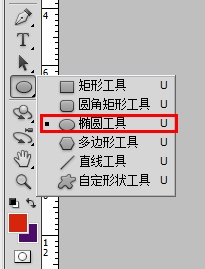

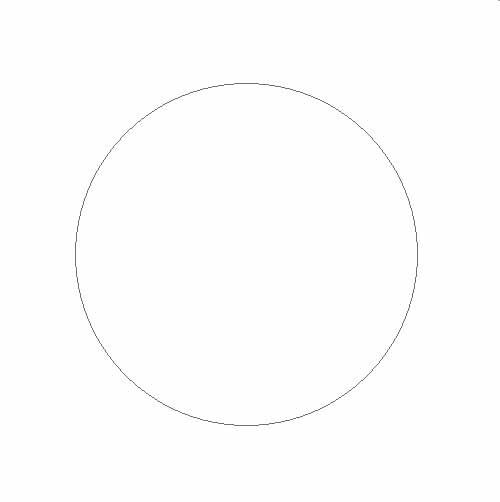
Langkah 3: Buat lapisan baharu, tetapkan saiz alat berus kepada 8 piksel, kekerasan kepada 100, dan warna latar depan kepada merah (seperti yang ditunjukkan dalam gambar).
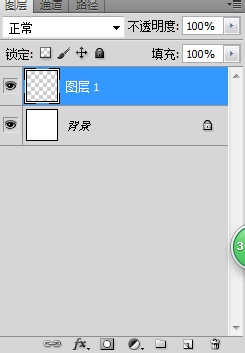
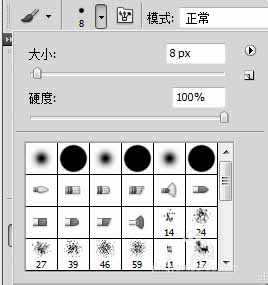
Langkah 4: Buka panel laluan, klik pada lejang laluan, dan dapatkan bulatan sempurna merah, yang merupakan garis besar meterai rasmi (seperti yang ditunjukkan dalam gambar).
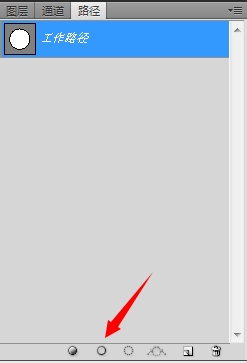
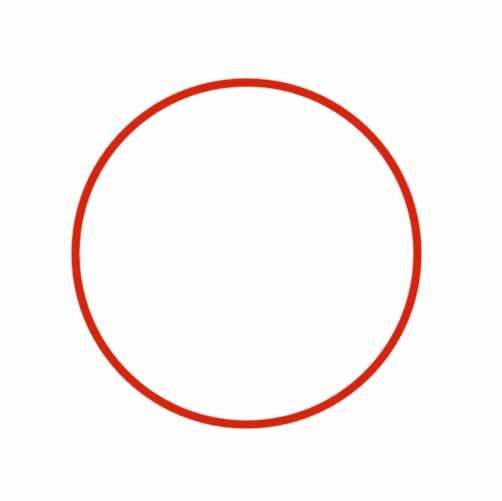
Langkah 5: Pilih laluan dan tekan [ctrl+t keys] untuk mengurangkan laluan kepada saiz yang sesuai (seperti yang ditunjukkan dalam gambar).
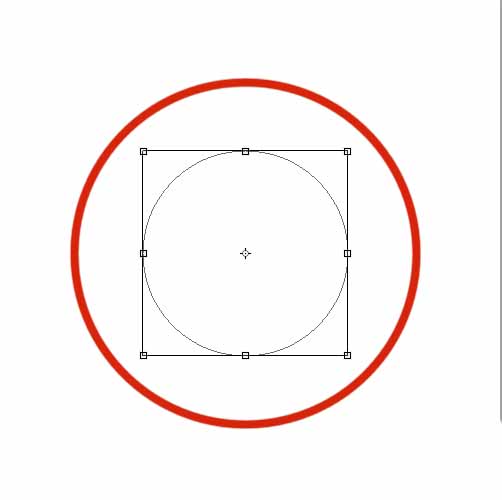
Langkah 6: Buat lapisan baharu dan gunakan alat teks untuk menulis nama meterai rasmi di sepanjang laluan (seperti yang ditunjukkan dalam gambar).
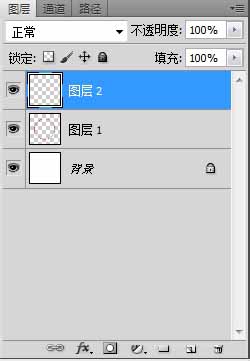

Langkah 7: Buat lapisan baharu, pilih Alat Poligon, tetapkan bilangan sisi kepada 5, semak pilihan [Bintang], dan lukis bintang berbucu lima di tengah lapisan (seperti yang ditunjukkan dalam gambar).
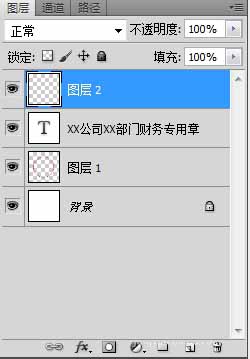


Langkah 8: Import gambar tekstur berbintik-bintik, letakkan pada lapisan atas lapisan, tetapkan mod lapisan kepada [Skrin], dan laraskan saiz dan kontras gambar (seperti yang ditunjukkan dalam gambar).
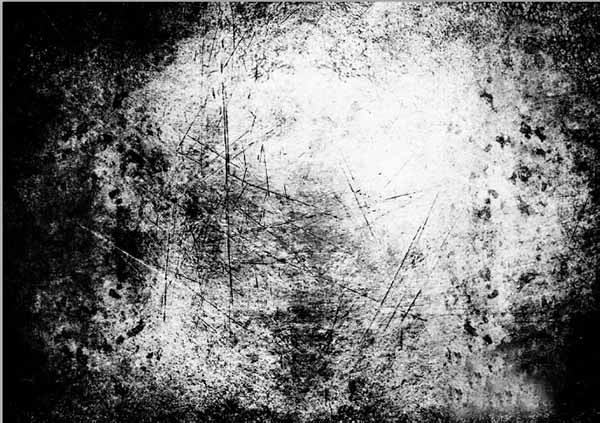
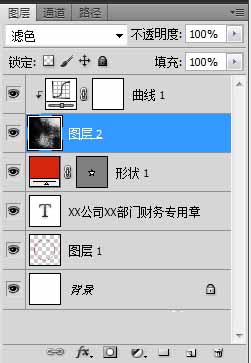
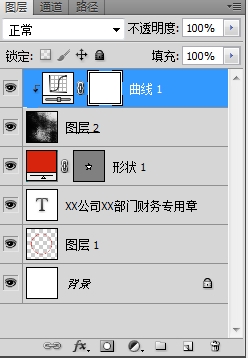
Langkah 9: Kesan akhir adalah seperti berikut (seperti yang ditunjukkan dalam gambar).

Di atas adalah keseluruhan kandungan cara membuat meterai rasmi PS yang dibawa oleh editor kepada anda. Saya harap ia dapat membantu semua orang.
Atas ialah kandungan terperinci Cara membuat meterai rasmi PS-Tutorial membuat meterai rasmi PS. Untuk maklumat lanjut, sila ikut artikel berkaitan lain di laman web China PHP!

Alat AI Hot

Undresser.AI Undress
Apl berkuasa AI untuk mencipta foto bogel yang realistik

AI Clothes Remover
Alat AI dalam talian untuk mengeluarkan pakaian daripada foto.

Undress AI Tool
Gambar buka pakaian secara percuma

Clothoff.io
Penyingkiran pakaian AI

Video Face Swap
Tukar muka dalam mana-mana video dengan mudah menggunakan alat tukar muka AI percuma kami!

Artikel Panas

Alat panas

Notepad++7.3.1
Editor kod yang mudah digunakan dan percuma

SublimeText3 versi Cina
Versi Cina, sangat mudah digunakan

Hantar Studio 13.0.1
Persekitaran pembangunan bersepadu PHP yang berkuasa

Dreamweaver CS6
Alat pembangunan web visual

SublimeText3 versi Mac
Perisian penyuntingan kod peringkat Tuhan (SublimeText3)

Topik panas
 1657
1657
 14
14
 1415
1415
 52
52
 1309
1309
 25
25
 1257
1257
 29
29
 1231
1231
 24
24
 ps nombor siri cs5 percuma selama-lamanya 2020
Jul 13, 2023 am 10:06 AM
ps nombor siri cs5 percuma selama-lamanya 2020
Jul 13, 2023 am 10:06 AM
Nombor bersiri PS cs5 kekal percuma 2020 termasuk: 1. 1330-1384-7388-4265-2355-8589 (Bahasa Cina); -8375-9492-6951 (Bahasa Cina); 4. 1330-1971-2669-5043-0398-7801 (Bahasa Cina), dll
 Apa yang perlu dilakukan jika pemasangan ps tidak dapat menulis ralat nilai pendaftaran 160
Mar 22, 2023 pm 02:33 PM
Apa yang perlu dilakukan jika pemasangan ps tidak dapat menulis ralat nilai pendaftaran 160
Mar 22, 2023 pm 02:33 PM
Penyelesaian kepada ralat 160 apabila pemasangan ps tidak boleh menulis nilai pendaftaran: 1. Semak sama ada terdapat perisian 2345 pada komputer, dan jika ya, nyahpasang perisian 2. Tekan "Win+R" dan masukkan "Regedit" untuk membuka pendaftaran sistem , dan kemudian Cari "Photoshop.exe" dan padam item Photoshop.
 Apakah yang perlu saya lakukan jika fon antara muka PS terlalu kecil?
Dec 01, 2022 am 11:31 AM
Apakah yang perlu saya lakukan jika fon antara muka PS terlalu kecil?
Dec 01, 2022 am 11:31 AM
Cara membaiki fon antara muka PS yang terlalu kecil: 1. Buka PS, klik butang "Edit" pada bar menu atas PS untuk mengembangkan menu suntingan 2. Klik butang "Preferences" dalam menu suntingan yang diperluaskan; dan kemudian klik butang "Antaramuka. .." 3. Dalam tetapan antara muka, tetapkan saiz fon antara muka pengguna kepada "Besar", tetapkan penskalaan UI kepada "200%" dan simpan tetapan, kemudian mulakan semula PS untuk berkuat kuasa.
 Java melaksanakan pengenalpastian ketulenan meterai kontrak rasmi: dari prinsip ke amalan
Sep 06, 2023 am 10:54 AM
Java melaksanakan pengenalpastian ketulenan meterai kontrak rasmi: dari prinsip ke amalan
Sep 06, 2023 am 10:54 AM
Java menyedari pengenalpastian ketulenan meterai kontrak rasmi: dari prinsip kepada amalan Abstrak: Pengenalpastian ketulenan meterai kontrak rasmi sentiasa menjadi isu penting, terutamanya dalam era digital Dengan perkembangan teknologi, pengenalan keaslian rasmi meterai kontrak berdasarkan Java telah menjadi satu penyelesaian yang berkesan. Artikel ini akan pergi dari prinsip ke amalan, memperincikan cara menggunakan Java untuk mengenal pasti ketulenan meterai kontrak rasmi, dan memberikan contoh kod. Pengenalan Dengan perkembangan masyarakat, kontrak memainkan peranan penting dalam kehidupan seharian, dan ketulenan meterai kontrak rasmi amat penting. meterai kontrak tradisional
 Bagaimana untuk memadam kawasan yang dipilih dalam ps
Aug 07, 2023 pm 01:46 PM
Bagaimana untuk memadam kawasan yang dipilih dalam ps
Aug 07, 2023 pm 01:46 PM
Langkah-langkah untuk memadam kawasan yang dipilih dalam PS: 1. Buka gambar yang anda ingin edit 2. Gunakan alat yang sesuai untuk membuat pilihan 3. Anda boleh menggunakan pelbagai kaedah untuk memadam kandungan dalam pemilihan, gunakan "; Padam" kekunci, gunakan "Healing Brush Tool" , gunakan "Content-Aware Fill", gunakan "Stamp Tool", dsb.; 4. Gunakan alatan untuk membaiki sebarang kesan atau kecacatan yang jelas untuk menjadikan gambar kelihatan lebih semula jadi; 5 . Selepas selesai mengedit, klik "Fail" > dalam bar menu "Simpan" untuk menyimpan hasil pengeditan.
 Pengenalan kepada proses mengekstrak lukisan garisan dalam PS
Apr 01, 2024 pm 12:51 PM
Pengenalan kepada proses mengekstrak lukisan garisan dalam PS
Apr 01, 2024 pm 12:51 PM
1. Buka perisian dan import sekeping bahan, seperti yang ditunjukkan dalam gambar di bawah. 2. Kemudian ctrl+shift+u untuk membuang warna. 3. Kemudian tekan ctrl+J untuk menyalin lapisan. 4. Kemudian terbalikkan ctrl+I, dan kemudian tetapkan mod adunan lapisan kepada Color Dodge. 5. Klik Penapis--Lain-lain--Minimum. 6. Dalam kotak dialog pop timbul, tetapkan jejari kepada 2 dan klik OK. 7. Akhir sekali, anda boleh melihat draf baris diekstrak.
 Bagaimana untuk mengautomasikan tugas menggunakan PowerShell
Feb 20, 2024 pm 01:51 PM
Bagaimana untuk mengautomasikan tugas menggunakan PowerShell
Feb 20, 2024 pm 01:51 PM
Jika anda seorang pentadbir IT atau pakar teknologi, anda mesti sedar tentang kepentingan automasi. Khusus untuk pengguna Windows, Microsoft PowerShell ialah salah satu alat automasi terbaik. Microsoft menawarkan pelbagai alat untuk keperluan automasi anda, tanpa perlu memasang aplikasi pihak ketiga. Panduan ini akan memperincikan cara memanfaatkan PowerShell untuk mengautomasikan tugas. Apakah skrip PowerShell? Jika anda mempunyai pengalaman menggunakan PowerShell, anda mungkin telah menggunakan arahan untuk mengkonfigurasi sistem pengendalian anda. Skrip ialah koleksi arahan ini dalam fail .ps1. Fail .ps1 mengandungi skrip yang dilaksanakan oleh PowerShell, seperti Get-Help asas
 Senarai lengkap kekunci pintasan ps
Mar 11, 2024 pm 04:31 PM
Senarai lengkap kekunci pintasan ps
Mar 11, 2024 pm 04:31 PM
1. Ctrl + N: Buat dokumen baharu. 2. Ctrl + O: Buka fail. 3. Ctrl + S: Simpan fail semasa. 4. Ctrl + Shift + S: Simpan sebagai. 5. Ctrl + W: Tutup dokumen semasa. 6. Ctrl + Q: Keluar dari Photoshop. 7. Ctrl + Z: Buat asal. 8. Ctrl + Y: Buat semula. 9. Ctrl + X: Potong kandungan yang dipilih. 10. Ctrl + C: Salin kandungan yang dipilih.



